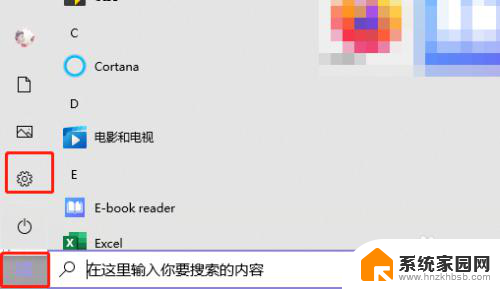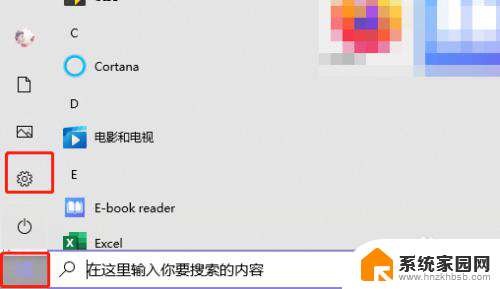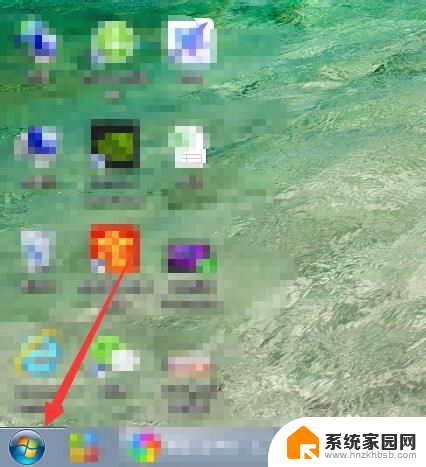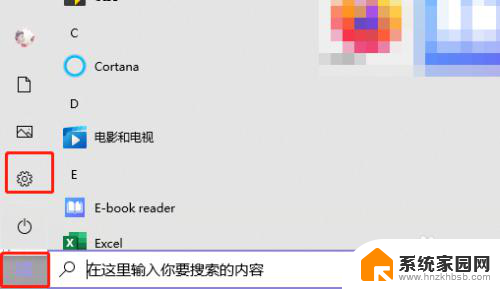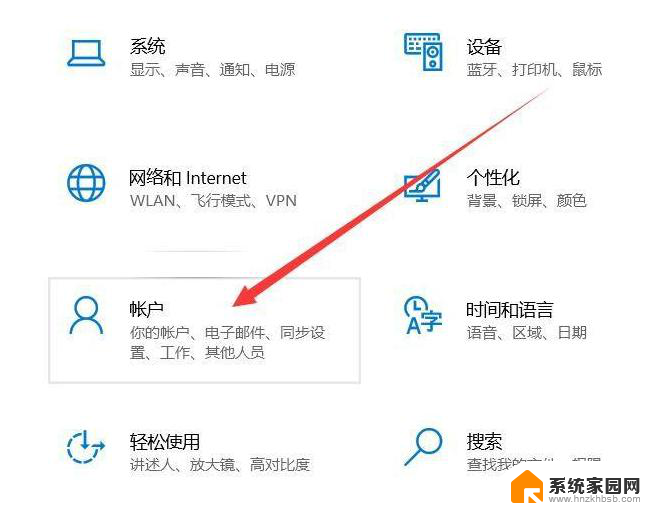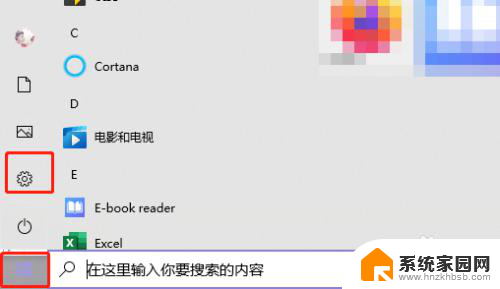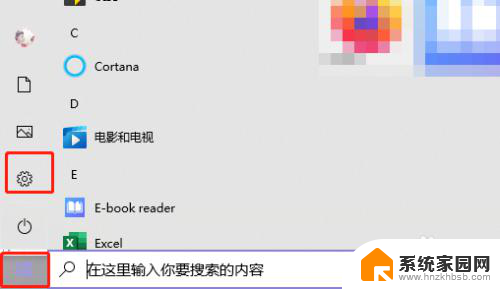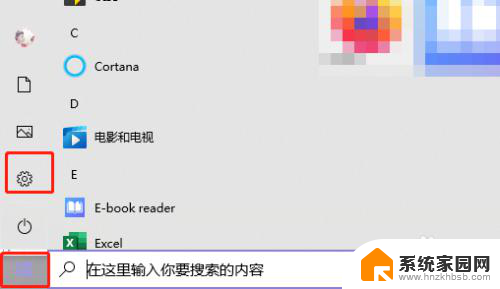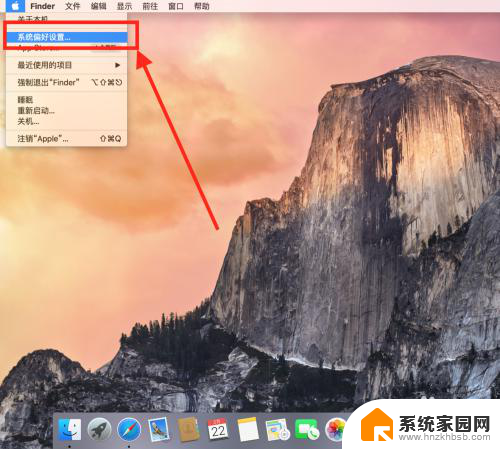怎么设置电脑登录密码 如何在电脑上设置开机密码
更新时间:2024-02-29 13:58:06作者:xiaoliu
在当今数字化时代,电脑已成为我们生活中不可或缺的工具之一,为了保护个人隐私和数据安全,设置一款强大的登录密码变得至关重要。究竟如何设置一款安全可靠的电脑登录密码呢?在本文中我们将为大家分享一些简单而有效的方法,帮助您在电脑上设置开机密码,以确保您的个人信息和数据得到最佳的保护。无论是用于个人使用还是工作环境,这些技巧都能帮助您提升电脑的安全性。
具体方法:
1.以Windows 10电脑系统为例,打开电脑进入桌面。点击左下角的【开始】菜单,再点击【设置】;
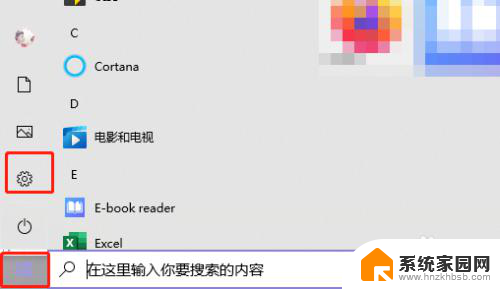
2.在设置中找到【账户】设置;
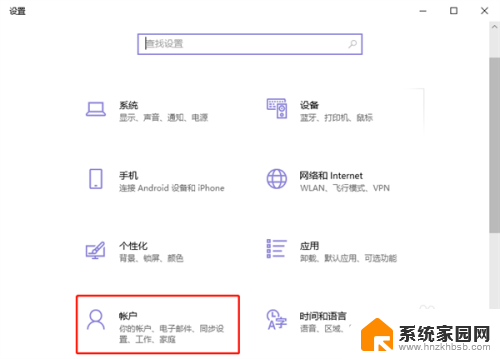
3.点击账户设置左侧的【登录选项】设置,为你的Windows电脑添加开机密码;
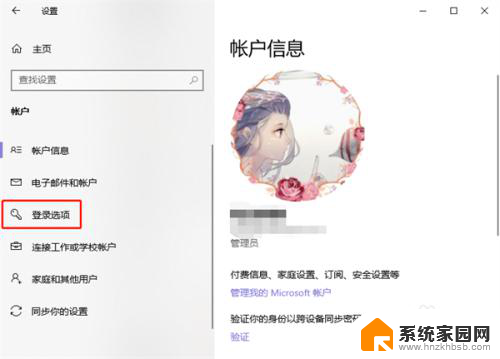
4.再通过右侧的登录方式,选择需要设置的开机密码。有人脸设置、指纹设置、PIN登录、物理安全密匙、密码、图片密码等等;
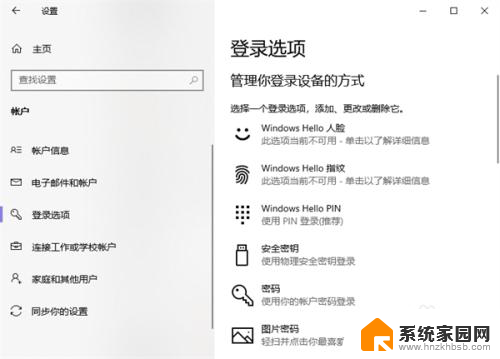
5.最后根据你所选密码方式的提示完成密码设置即可。
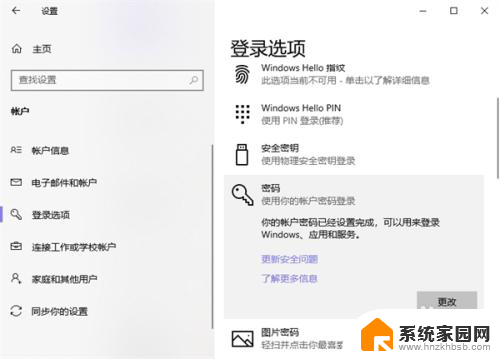
以上是设置电脑登录密码的全部内容,如果您遇到这种情况,可以按照以上方法解决,希望对大家有所帮助。